Caractéristiques Techniques
4G/3G
LoRaWAN
RS485
RS422Ethernet
IP67
Plug & Play
Configuration à distance
Modbus RTU/TCP
FTP/s

Serveur Classe A & C
MQTT
La gateway WebdynEasy LoRaWAN est spécifique aux réseaux sans fil utilisant la technologie radio LoRa. Sa fonction principale est d’assurer la connexion entre les capteurs et un serveur de données utilisant le réseau LoRaWAN.
Le concentrateur est destiné à collecter les données LoRaWAN et/ou Modbus et à les envoyer à une fréquence régulière vers un serveur distant (IS) en utilisant Ethernet ou 3G/4G. La configuration est effectuée depuis le serveur web embarqué. Il utilise la technologie « Over The Air Activation » et écoute 8 fréquences différentes simultanément. Cela lui permet de collecter les données émises par LoRaWAN à partir de capteurs très éloignés. Les canaux peuvent être configurés localement ou à distance.

4G/3G
LoRaWAN
RS485
RS422
Ethernet
IP67
Plug & Play
Configuration à distance
Modbus RTU/TCP
FTP/s
Serveur Classe A & C
MQTT
Plug & Play
Le serveur LoRaWAN surveille jusqu'à 1 000 capteurs LoRaWAN et 10 gateways.
Compatible avec les capteurs du marché
Réduction des frais de maintenance
Optimisation de l’efficience énergétique
Optimisation et adaptation de la vitesse et de la puissance
Relève à distance de tous types de capteurs (température, humidité, etc.)
Relève à distance de tous les types de compteurs (électricité, gaz, eau, etc.)
| WebdynEasy LoRaWAN 4G |
|---|
| 4G : Cat-1, Bandes B1, B3, B7, B8, B20, B28 3G : HSPA+, UMTS (B1, B8) |
| Interface radio multicanaux LoRaWAN 863 - 870 MHz |
Connectivité 4G/3G
LoRaWAN 863 - 870 MHz
1x RS485/RS422 Modbus RTU/TCP
1x Ethernet 10/100 Mbit/s
Packet Forwarder
Serveur LoRaWAN embarqué de classe A & C
Mémoire flash : 50 Mb (fichiers compressés et décompressés)
1x connecteur SMA interne : LoRaWAN
1x connecteur SMA interne : 4G/3G
1x RJ45 interne : Ethernet
2x terminaux : RS485/RS422, alimentation externe 12 V
1x support de carte miniSIM interne
Voyants LED
IP67
Entrée DC : +12 à +24 VCC
Consommation : 10 W max.
Plage de température : De -20°C à 55ºC
Température de stockage : De -20°C à 70ºC
Humidité : 25-75 %
Dimensions : 160 x 150 x 55 mm
Poids : 450 g
Certifications : RED, RoHS, REACH
Open VPN
Webservices
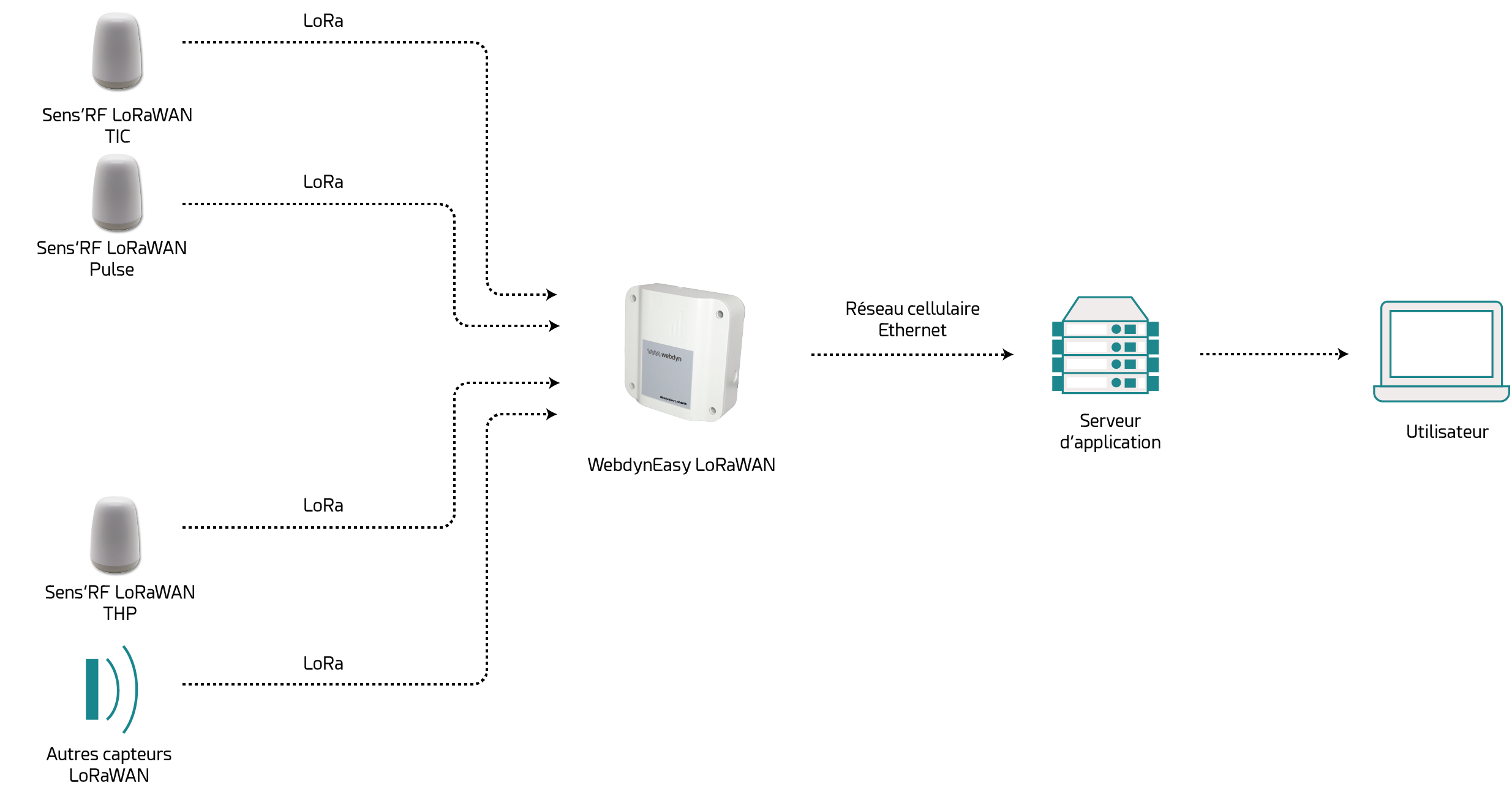
La gateway WebdynEasy LoRaWAN est spécifique aux réseaux sans fil utilisant la technologie radio LoRa. Sa fonction principale est d'assurer la connexion entre les capteurs et un serveur de données utilisant le réseau LoRaWAN. Le concentrateur est destiné à collecter les données LoRaWAN et/ou Modbus et à les envoyer à une fréquence régulière vers un serveur distant (IS) en utilisant Ethernet ou 3G/4G. La configuration est effectuée depuis le serveur web embarqué. Il utilise la technologie « Over The Air Activation » et écoute 8 fréquences différentes simultanément. Cela lui permet de collecter les données émises par LoRaWAN à partir de capteurs très éloignés. Les canaux peuvent être configurés localement ou à distance.


4G/3G
LoRaWAN
RS485
RS422
Ethernet
IP67
Plug & Play
Configuration à distance
Modbus RTU/TCP
FTP/s

Serveur Classe A & C
MQTT
Plug & Play
Le serveur LoRaWAN surveille jusqu'à 1 000 capteurs LoRaWAN et 10 gateways.
Compatible avec les capteurs du marché
Réduction des frais de maintenance
Optimisation de l’efficience énergétique
Optimisation et adaptation de la vitesse et de la puissance
Relève à distance de tous types de capteurs (température, humidité, etc.)
Relève à distance de tous les types de compteurs (électricité, gaz, eau, etc.)
| WebdynEasy LoRaWAN 4G |
|---|
| 4G : Cat-1, Bandes B1, B3, B7, B8, B20, B28 3G : HSPA+, UMTS (B1, B8) |
| Interface radio multicanaux LoRaWAN 863 - 870 MHz |
Connectivité 4G/3G
LoRaWAN 863 - 870 MHz
1x RS485/RS422 Modbus RTU/TCP
1x Ethernet 10/100 Mbit/s
Packet Forwarder
Serveur LoRaWAN embarqué de classe A & C
Mémoire flash : 50 Mb (fichiers compressés et décompressés)
1x connecteur SMA interne : LoRaWAN
1x connecteur SMA interne : 4G/3G
1x RJ45 interne : Ethernet
2x terminaux : RS485/RS422, alimentation externe 12 V
1x support de carte miniSIM interne
Voyants LED
IP67
Entrée DC : +12 à +24 VCC
Consommation : 10 W max.
Plage de température : De -20°C à 55ºC
Température de stockage : De -20°C à 70ºC
Humidité : 25-75 %
Dimensions : 160 x 150 x 55 mm
Poids : 450 g
Certifications : RED, RoHS, REACH
Open VPN
Webservices
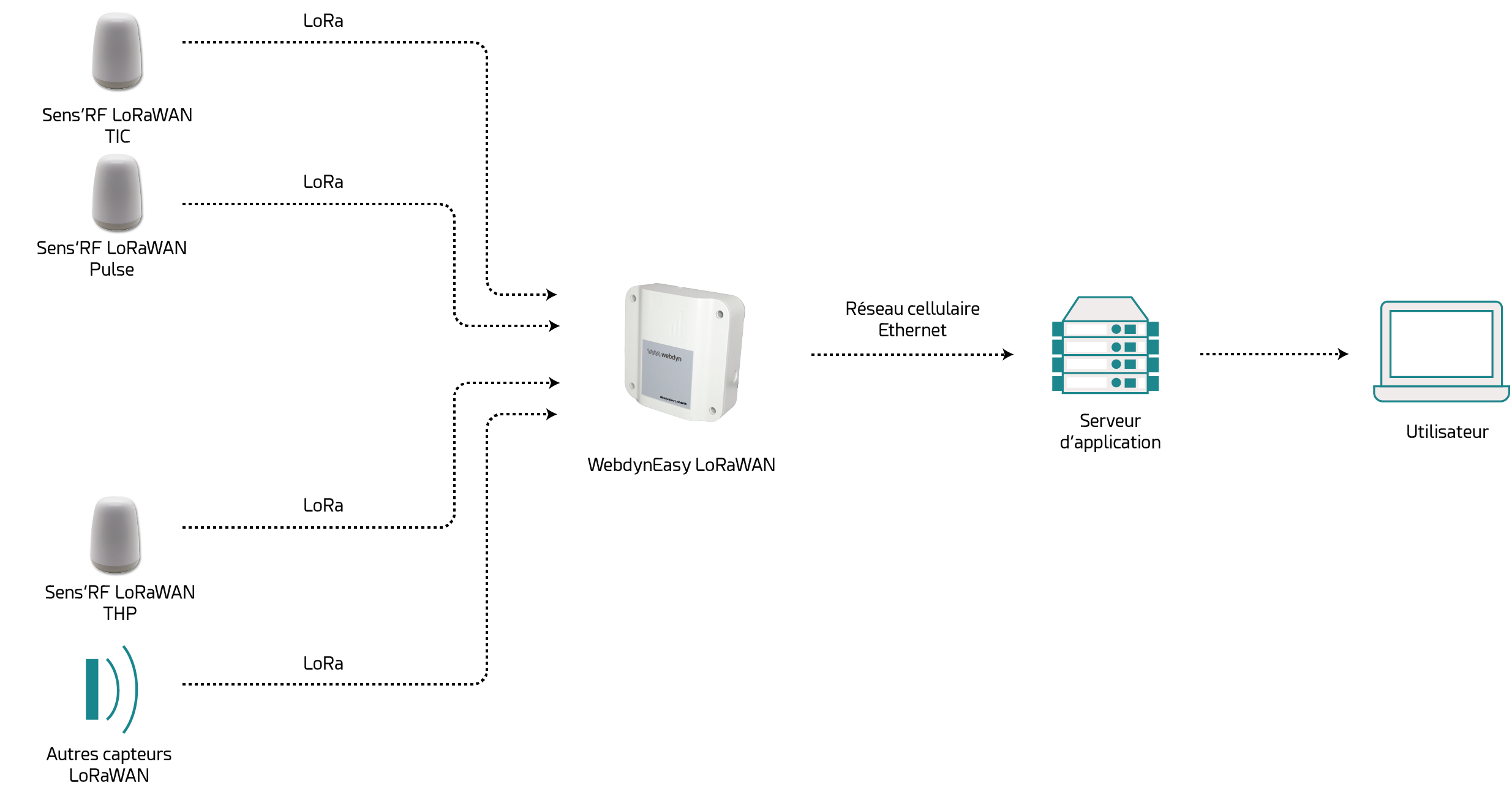
Webdyn © Tous droits réservés Nous contacter | Mentions légales | Conditions générales de vente | Accessibilité
Veuillez vérifier ces points dans cet ordre :
À distance, en vérifiant les fichiers déposés périodiquement si la configuration du produit a bien été faite.
À proximité, en passant l’aimant sur le haut du produit, vous entendrez 3 bips courts retentir.
 Les accès par défaut sont :
Les accès par défaut sont :
| Identifiant | Mot de passe |
| userhigh | high |
 Saisir le mode de connexion « Ethernet » ou « modem » :
Saisir le mode de connexion « Ethernet » ou « modem » :
 Dans le cas d’une configuration par Ethernet, veiller à ce que les paramètres IP soient compatibles avec l’accès au serveur d’après la configuration du réseau local du concentrateur. Dans le cas d’une connexion par Ethernet, la configuration doit être compatible avec la topologie du réseau local du concentrateur afin qu’il puisse accéder aux serveurs. Cette configuration se fait via la page de configuration « Networks » (voir chapitre 3.2.2.3 : « Réseaux (Networks) »).
Dans le cas d’une connexion par modem, la configuration du modem doit être correcte avant de pouvoir effectuer une connexion. Cette configuration se fait dans la page de configuration « Modem » (voir chapitre 3.2.2.4 : « Modem »).
Les paramètres des serveurs à configurer au minimum sont les suivants :
Dans le cas d’une configuration par Ethernet, veiller à ce que les paramètres IP soient compatibles avec l’accès au serveur d’après la configuration du réseau local du concentrateur. Dans le cas d’une connexion par Ethernet, la configuration doit être compatible avec la topologie du réseau local du concentrateur afin qu’il puisse accéder aux serveurs. Cette configuration se fait via la page de configuration « Networks » (voir chapitre 3.2.2.3 : « Réseaux (Networks) »).
Dans le cas d’une connexion par modem, la configuration du modem doit être correcte avant de pouvoir effectuer une connexion. Cette configuration se fait dans la page de configuration « Modem » (voir chapitre 3.2.2.4 : « Modem »).
Les paramètres des serveurs à configurer au minimum sont les suivants :
 Il faut donc configurer les champs : « Interface », « Type », « Server type », « Address », « Port », « Login » et « Password ».
Les autres champs peuvent être laissés aux valeurs par défaut à condition que les répertoires aient été créés correctement auparavant. Voir chapitre 3.1.2 : « Fichiers de configuration » pour plus de détails.
Il faut donc configurer les champs : « Interface », « Type », « Server type », « Address », « Port », « Login » et « Password ».
Les autres champs peuvent être laissés aux valeurs par défaut à condition que les répertoires aient été créés correctement auparavant. Voir chapitre 3.1.2 : « Fichiers de configuration » pour plus de détails.




L’accès au serveur FTP dépend de la solution adoptée.
Si vous avez choisi un portail, les identifiants d’accès au serveur FTP vous est communiqué par celui-ci.
Si vous voulez utiliser votre propre serveur FTP, veuillez vous rapprocher de votre administrateur réseau.
Pour toutes autres configurations et pour déterminer la solution qui convient le mieux, il faut se rapprocher du service commercial Webdyn qui saura conseiller et rediriger vers les interlocuteurs pertinents : contact@webdyn.com
 Attendre. Le concentrateur va redémarrer avec sa configuration usine.
Attendre. Le concentrateur va redémarrer avec sa configuration usine.

Il est possible d’envoyer des commandes aux équipements connectés si celui-ci les accepte.
La WebdynSunPM mémorise jusqu’à 50Mo de données non compressées par équipement déclaré.
En cas de non-accès au serveur distant, le concentrateur WebdynSunPM peut donc stocker les données pendant plusieurs mois.
Le temps maximum de stockage de données varie en fonction du nombre de données à collecter et de la fréquence de la collecte configurée.
La durée moyenne de sauvegarde varie entre 3 et 4 mois.
La durée de vie moyenne de la batterie est de 5 ans.
Elle peut varier selon l’environnement de l’installation.
Tous nos produits sont garantis 2 ans.
Pour plus d’information, consultez nos conditions générales de vente.
Le volume de données dépend des fichiers échangés.
La moyenne est de l’ordre de 5 Mo par mois et varie pour chaque installation.
Voir chapitre 1.4 : « Équipements supportés ».
Second cas : Si la carte SIM avec un code PIN à 0000 est utilisée dans cette version (4.07.02), le passage vers une mise à jour antérieure est interdit.

Les accès par défaut sont :
Nom d’utilisateur : userhigh
Mot de passe : high
Il existe deux types de configuration, via l’interface web et via SMS.
Configuration via l’interface web :
1/ Accédez à la page de configuration avec l’adresse IP du concentrateur (par défaut 192.168.1.12)
2/ Allez dans l’onglet Configuration.
3/ Sélectionnez le mode de connexion Ethernet ou modem :
Dans le cas d’une connexion via le réseau local (Ethernet) :
Attention, tous les champs doivent être renseignés d’après la configuration de votre réseau local.

Dans le cas d’une connexion via le réseau GPRS (Modem) :

4/ Editez les paramètres du serveur FTP.

5/ Valider les modifications.
6/ Redémarrez la passerelle WebdynSun afin que les nouveaux paramètres soient pris en compte.
7/ Dans le menu, cliquez sur l’onglet « installation », puis le sous-onglet « connexion » et lancez la connexion.
Configuration via SMS :
Ce mode de configuration nécessite l’utilisation d’une carte SIM active avec une option data et un code PIN qui doit être, soit « 0000 », soit désactivé.
La carte SIM doit être insérée dans le boitier avant la mise sous tension du produit.
Après la mise sous tension du produit envoyez les SMS suivants au numéro de la carte SIM précédemment insérée :
SMS de configuration de l’APN :
Après remplacement des champs génériques par ceux de votre opérateur, envoyez le SMS* suivant :
apn=apn_name;usr=user_name;pwd=password;
Remplacez les champs du SMS ci-dessus avec les informations suivantes :
SMS pour la configuration FTP :
Après remplacement des champs génériques par ceux de votre serveur FTP, envoyez le SMS* suivant :
Ftp=server_name:user_name:password:port;
Remplacez les champs du SMS ci-dessus avec les informations suivantes :
SMS de connexion :
Envoyez par SMS* le mot « connect » pour lancer une connexion au serveur FTP
*Attention : la mise en forme du SMS doit être strictement identique à celle-ci-dessus (ex : pas d’espace entre les caractères, …)
Il existe 2 méthodes pour reseter la passerelle.
Si le mode de connexion est en Ethernet :
S’il y a une carte SIM insérée dans le concentrateur :
N.B. : Le reset de la passerelle restaure la configuration à son état d’origine. Attention, les données seront conservées mais pas les paramétrages spécifiques. Il faut donc configurer à nouveau tous les paramètres.
Il est possible d’envoyer des commandes aux équipements connectés sauf à certains onduleurs ou esclaves Modbus qui n’acceptent pas les requêtes d’écriture.
Pour les équipements qui le permettent, il est possible de créer des fichiers de commande sur le serveur FTP.
La capacité de la mémoire de la WebdynSun est d’environ 100Mo.
En cas de non accès au serveur distant, le concentrateur WebdynSun peut donc stocker les données pendant plusieurs mois.
Le temps maximum de stockage de données varie en fonction du nombre de données à collecter.
La durée moyenne de sauvegarde varie entre 3 et 4 mois.
La durée de vie moyenne de la batterie est de 5 ans.
Elle peut varier selon l’environnement de l’installation.
Oui on peut envoyer des données sur un automate si ce dernier intègre le protocole Modbus.
Le fichier de configuration « Report » permet au concentrateur WebdynSun d’écrire automatiquement les valeurs lues sur un esclave Modbus.
Tous nos produits sont garantis 2 ans.
Pour plus d’information, consultez nos conditions générales de vente.
Les fichiers déposés par la passerelle WebdynSun sont compressés en format Gz.
Les données contenues dans ces fichiers sont structurées au format csv.
Le volume de données dépend des fichiers échangés.
La moyenne est de l’ordre de 5 Mo par mois et varie pour chaque installation.
Il est possible de connecter des onduleurs de différentes marques sur le port RS485(B) ou via le port Ethernet si le protocole des onduleurs est basé sur le protocole Modbus (RTU ou TCP).
Toutefois, il n’est pas possible de connecter des onduleurs de marques différentes sur le même port RS485(A).
Pour connaitre la liste des onduleurs compatibles, référez-vous à la page produit de la passerelle de données WebdynSun.

Oui, il faut configurer l’équipement à connecter et créer son fichier de définition Modbus.
La configuration est principalement basée sur les paramètres série de bus RS485 ou les paramètres IP.
Oui, il est possible de connecter différents équipements Modbus sur le même port RS485 (B).
Toutefois, pour qu’ils puissent communiquer ensemble, ils doivent avoir les mêmes paramètres de communication (paramètres de bus ou paramètres IP compatibles).
NOTICE DE FIN DE VIE DES PRODUITS
Second cas : Si la carte SIM avec un code PIN à 0000 est utilisée dans cette version (4.07.02), le passage vers une mise à jour antérieure est interdit.
NOTICE DE FIN DE VIE DES PRODUITS
La quantité de données échangées sur le réseau GPRS varie en fonction de la configuration. Cependant, on peut estimer une consommation de l’ordre de 5Mo / mois.
Le concentrateur WebdynRF consomme en moyenne environ 250mA.
Il existe 2 modes de mise à jour de firmware :
La mise à jour locale :
Sur l’interface de configuration de la WebdynRF, accédez à l’onglet « Actions », et sélectionnez l’updater dans le menu « File upload » avant de cliquer sur le bouton « Upload »
La mise à jour à distance :
Téléchargez le serveur FTP le fichier contenant l’updater (fichier avec l’extension « .bz2 ») dans le répertoire « BIN ». Puis déposez la commande de mise à jour dans le répertoire INBOX correspondant à votre concentrateur (« INBOX/« , avec , l’identifiant du concentrateur concerné)
La commande de mise à jour doit respecter le format suivant:
updater.tar.bz2
checksum_md5
updater.tar.bz2
checksum_md5
Avec :
Une absence de connexion au serveur FTP peut s’expliquer par un problème de connexion au réseau (Ethernet ou GPRS), par un problème d’ouverture de session FTP ou par un non déclenchement de la connexion.
En cas de problème de connexion au réseau, vérifiez les points suivants:
En cas de problème d’ouverture de session, vérifiez les points suivants:
En cas de non déclenchement de la connexion :
Dans ce cas, seule la connexion automatique ne fonctionne pas. Le problème est généralement dû à une mauvaise configuration des schedules. Attention, l’ID des schedules doit être un entier.
Pour que les données des modules WM-bus soient remontées, il faut :


Un module peut être défini de manière unique par l’ensemble des champs ci-dessous :
Dans le cas où les données d’un module seraient cryptées, il est possible de définir la clé de cryptage de ce module dans le champ « Key ».
Afin de simplifier la saisie des modules à traiter, il possible de définir un groupe de module respectant les champs saisis. Les autres champs seront alors laissés vides (ci-dessous un exemple de configuration permettant de récupérer l’ensemble des modules du manufacturer Webdyn (WDN) avec pour clé de cryptage « 00000000000000000000000000000000 ».
Remarque : Pour que les modules (filtres) saisis soient pris en compte, le mode « ByPass filter » doit être désactivé.
La connexion de l’outil au concentrateur est réalisée via l’accès installateur (install).
Il faut donc utiliser le mot de passe installateur (par défaut « middle »), et non celui de l’administrateur (par défaut « high »)
Les statuts remontés par le concentrateur WebdynRF sont les valeurs brutes contenues dans les modules Wavenis. Elles sont remontées sans interprétation. Pour plus de détails, se référer aux manuels des modules Coronis.
La quantité de données échangées sur le réseau GPRS varie en fonction de la configuration. Cependant, on peut estimer une consommation de l’ordre de 5Mo / mois.
Le concentrateur WebdynRF consomme en moyenne environ 250mA.
Il existe 2 modes de mise à jour de firmware :
La mise à jour locale :
Sur l’interface de configuration de la WebdynRF, accédez à l’onglet « Actions », et sélectionnez l’updater dans le menu « File upload » avant de cliquer sur le bouton « Upload »
La mise à jour à distance :
Téléchargez le serveur FTP le fichier contenant l’updater (fichier avec l’extension « .bz2 ») dans le répertoire « BIN ». Puis déposez la commande de mise à jour dans le répertoire INBOX correspondant à votre concentrateur (« INBOX/« , avec , l’identifiant du concentrateur concerné)
La commande de mise à jour doit respecter le format suivant:
updater.tar.bz2
checksum_md5
updater.tar.bz2
checksum_md5
Avec :
Une absence de connexion au serveur FTP peut s’expliquer par un problème de connexion au réseau (Ethernet ou GPRS), par un problème d’ouverture de session FTP ou par un non déclenchement de la connexion.
En cas de problème de connexion au réseau, vérifiez les points suivants:
En cas de problème d’ouverture de session, vérifiez les points suivants:
En cas de non déclenchement de la connexion :
Dans ce cas, seule la connexion automatique ne fonctionne pas. Le problème est généralement dû à une mauvaise configuration des schedules. Attention, l’ID des schedules doit être un entier.
Pour que les données des modules WM-bus soient remontées, il faut :


Un module peut être défini de manière unique par l’ensemble des champs ci-dessous :
Dans le cas où les données d’un module seraient cryptées, il est possible de définir la clé de cryptage de ce module dans le champ « Key ».
Afin de simplifier la saisie des modules à traiter, il possible de définir un groupe de module respectant les champs saisis. Les autres champs seront alors laissés vides (ci-dessous un exemple de configuration permettant de récupérer l’ensemble des modules du manufacturer Webdyn (WDN) avec pour clé de cryptage « 00000000000000000000000000000000 ».
Remarque : Pour que les modules (filtres) saisis soient pris en compte, le mode « ByPass filter » doit être désactivé.
La connexion de l’outil au concentrateur est réalisée via l’accès installateur (install).
Il faut donc utiliser le mot de passe installateur (par défaut « middle »), et non celui de l’administrateur (par défaut « high »)
Les statuts remontés par le concentrateur WebdynRF sont les valeurs brutes contenues dans les modules Wavenis. Elles sont remontées sans interprétation. Pour plus de détails, se référer aux manuels des modules Coronis.
Second cas : Si la carte SIM avec un code PIN à 0000 est utilisée dans cette version (4.07.02), le passage vers une mise à jour antérieure est interdit.
NOTICE DE FIN DE VIE DES PRODUITS